In questo tutorial ti mostrerò tecniche efficaci per l'ingrandimento e la definizione dei muscoli in Photoshop. Questi metodi possono essere utilizzati per aumentare realisticamente l'aspetto della massa muscolare e ottimizzare le immagini di modelli fitness o atleti. Cominciamo subito e passiamo ai passaggi per ottenere risultati impressionanti.
Risultati Chiave
- Assicurati che la tua immagine sia salvata come Smart Object per consentire modifiche future.
- Utilizza il Filtro Camera RAW per le regolazioni di base della qualità dell'immagine.
- Utilizza diverse tecniche per ingrandire e definire i muscoli tramite gonfiaggio e editing mirato.
- Assicurati che il risultato finale rimanga realistico; non esagerare con le regolazioni.
Guida Passo-Passo
Per prima cosa, reimposta riduzioni e regolazioni esistenti in Photoshop. Raggruppa tutti i livelli finiti in un gruppo per iniziare con un'area di lavoro pulita.
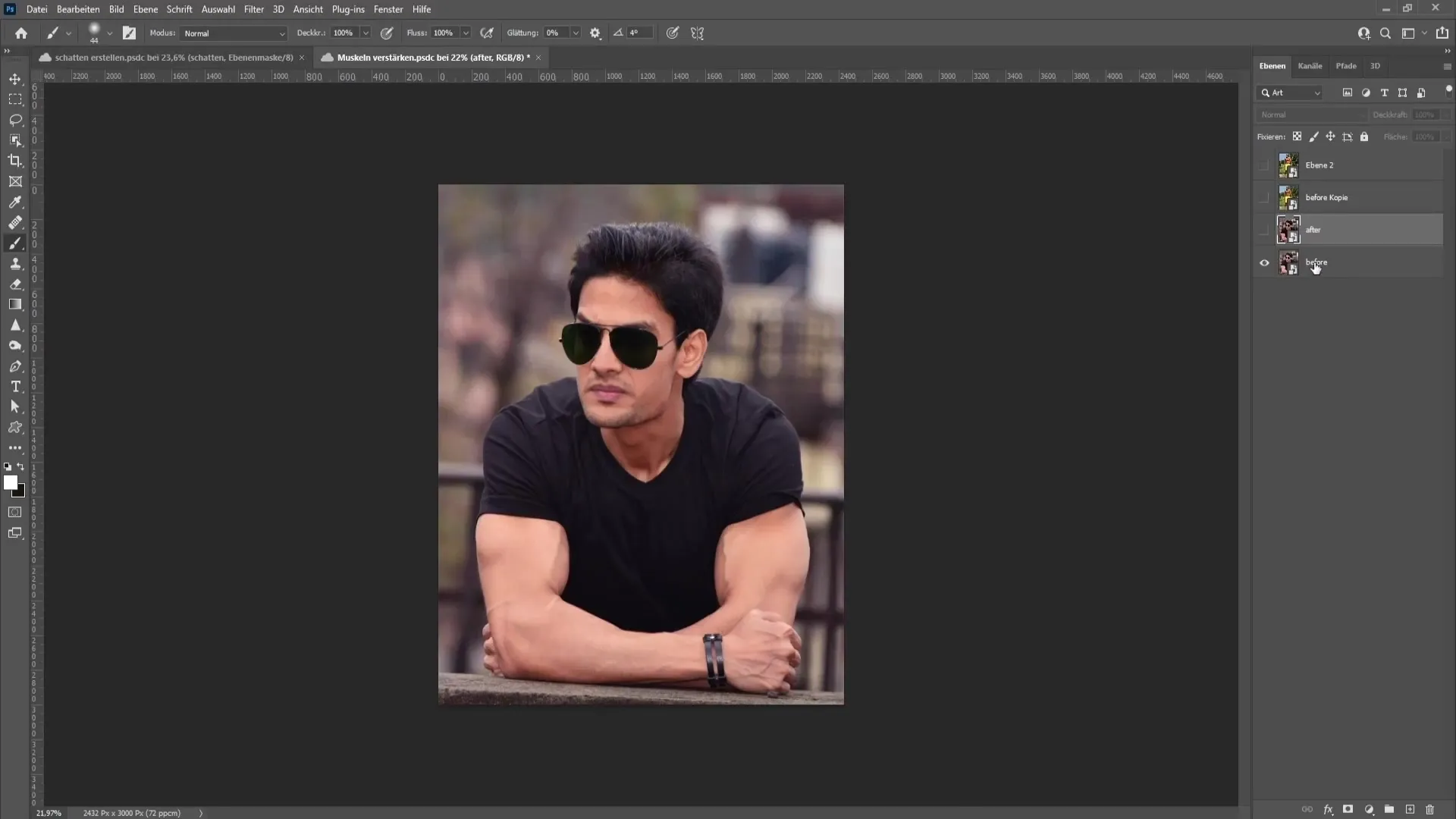
Il primo passo è assicurarsi che la tua immagine attuale sia uno Smart Object. Puoi riconoscerlo da un piccolo simbolo nell'angolo in basso a destra. Se l'immagine non è uno Smart Object, puoi cambiarla facendo clic destro e selezionando "Converti in Smart Object".
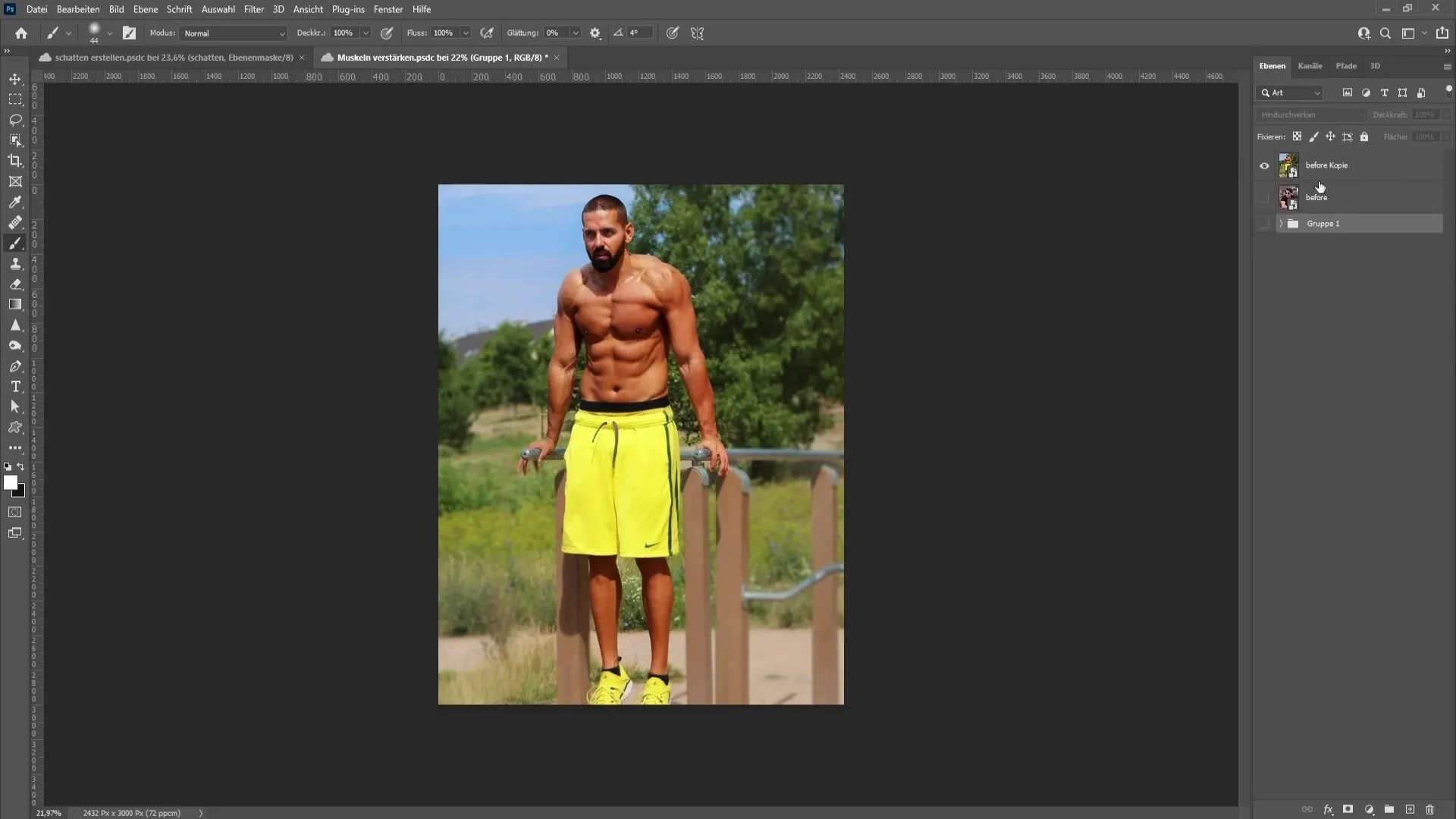
Ora puoi lavorare con il Filtro Camera RAW. Vai su Filtro > Filtro Camera RAW. Qui puoi fare regolazioni di base. Mi concentrerò sui contrasti e sulla definizione dei muscoli. Aumenta leggermente il contrasto e regola luci e ombre. Innalza le luci e abbassa leggermente le ombre.
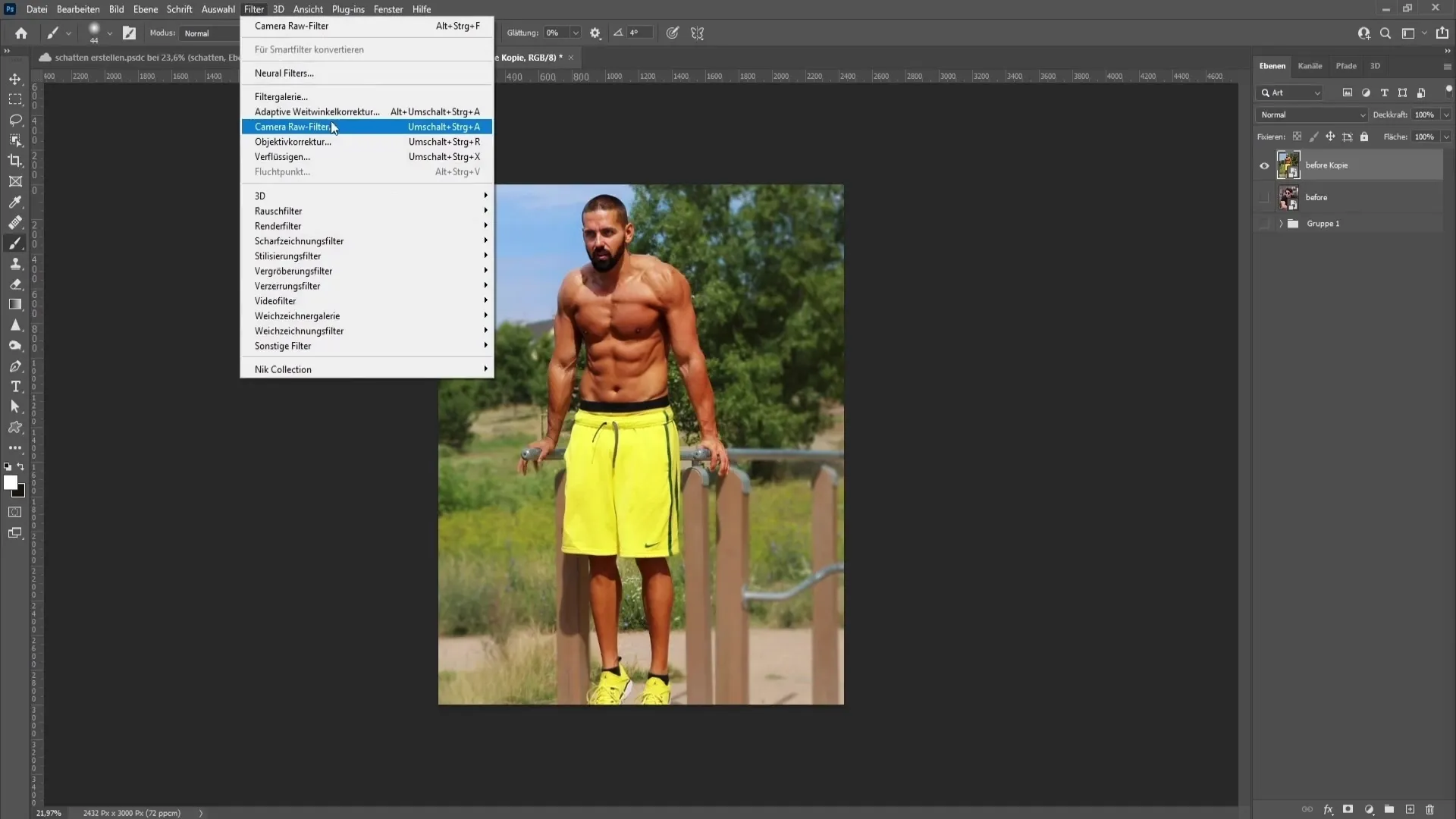
Successivamente, aumenta la struttura e la nitidezza. Questi cursori influenzano notevolmente la definizione dei muscoli. Assicurati di non esagerare; un valore tra 50-70 per struttura e nitidezza è ideale.
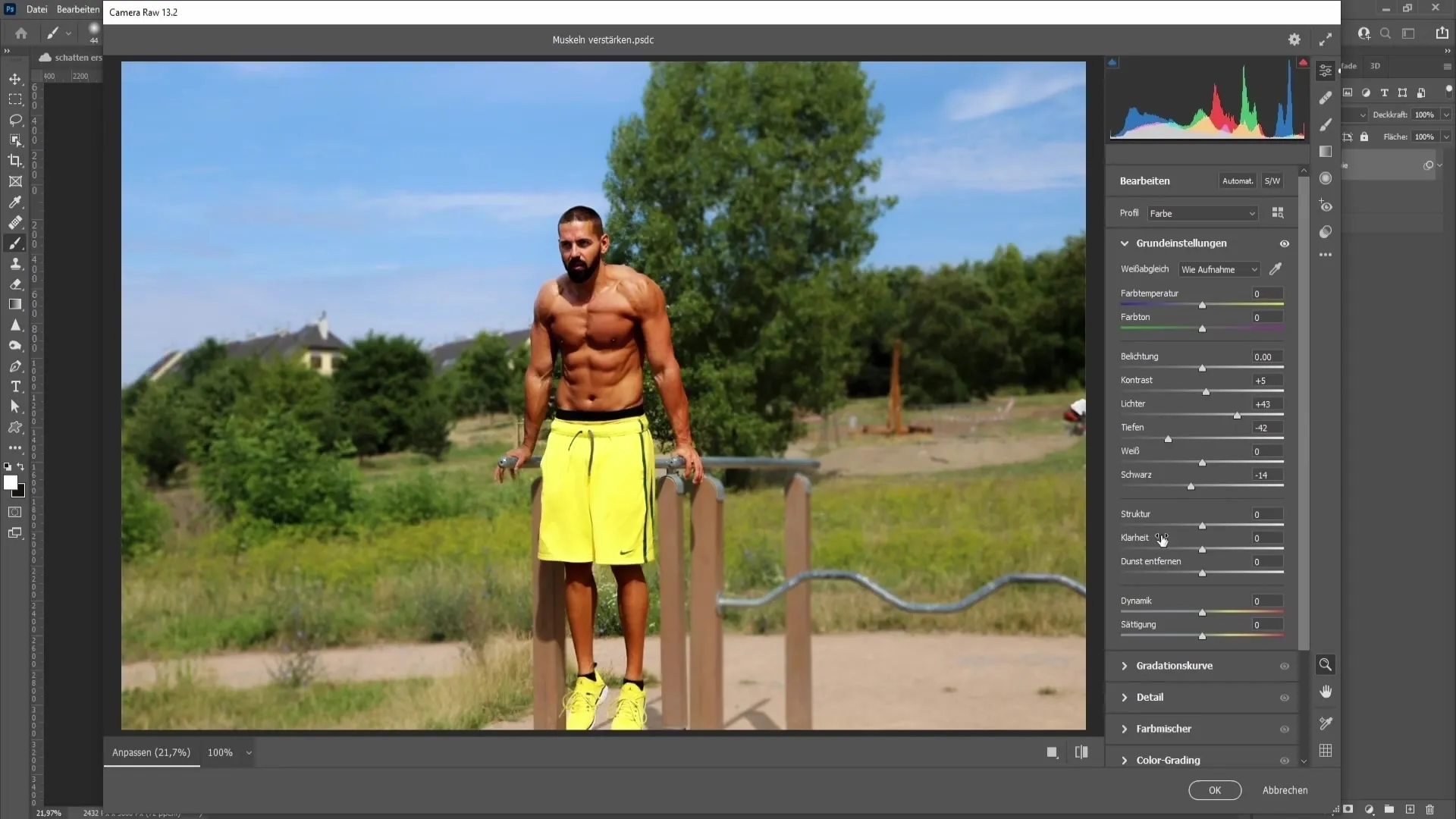
Non aumentare la saturazione in questo caso, poiché il modello è già ben saturato. Se il tipo di pelle è più chiaro, aumenta la saturazione per migliorare l'aspetto. Fai clic su "OK" per applicare le regolazioni.
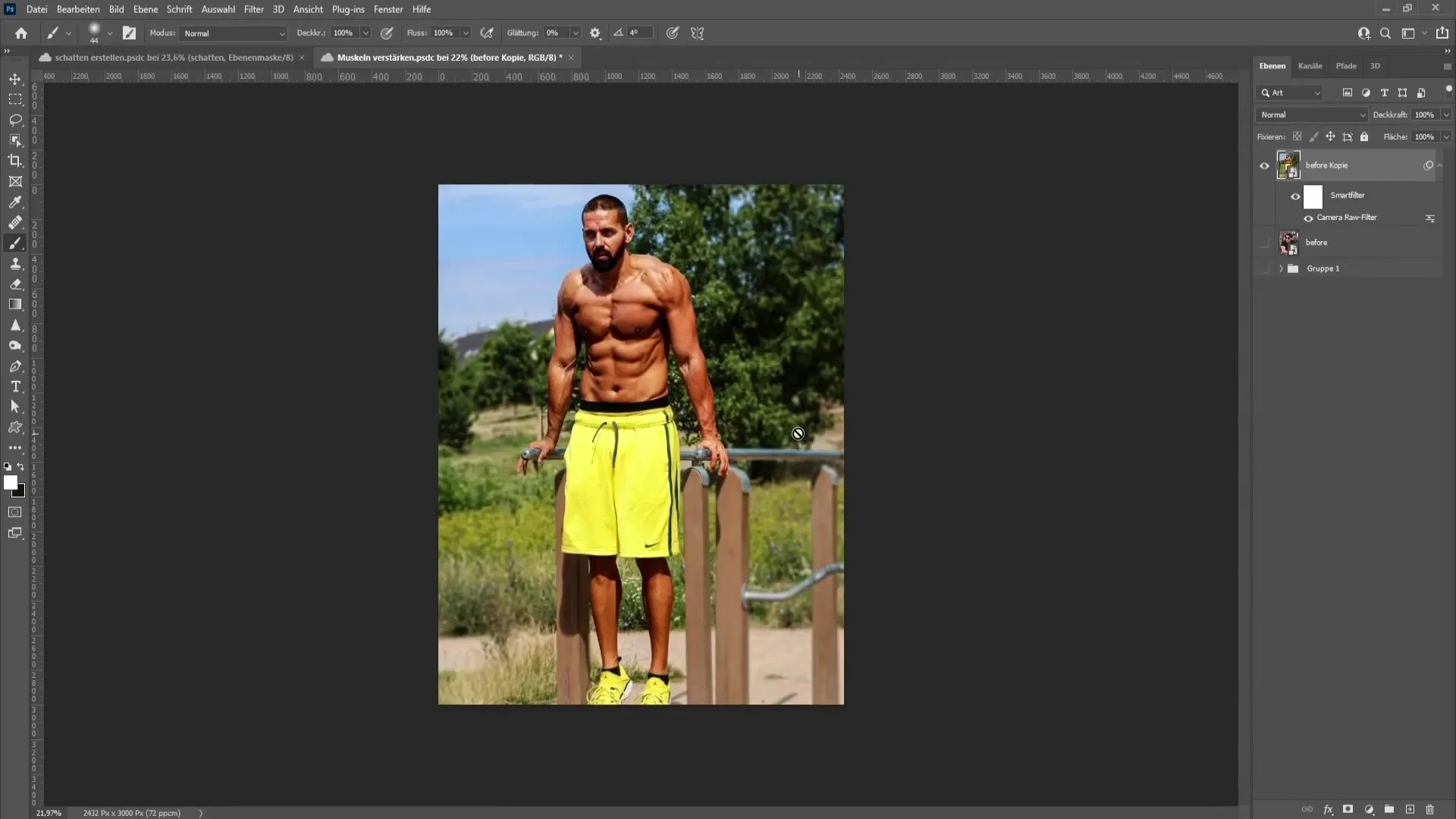
Confronta ora le immagini precedenti e successive per vedere le migliorie.
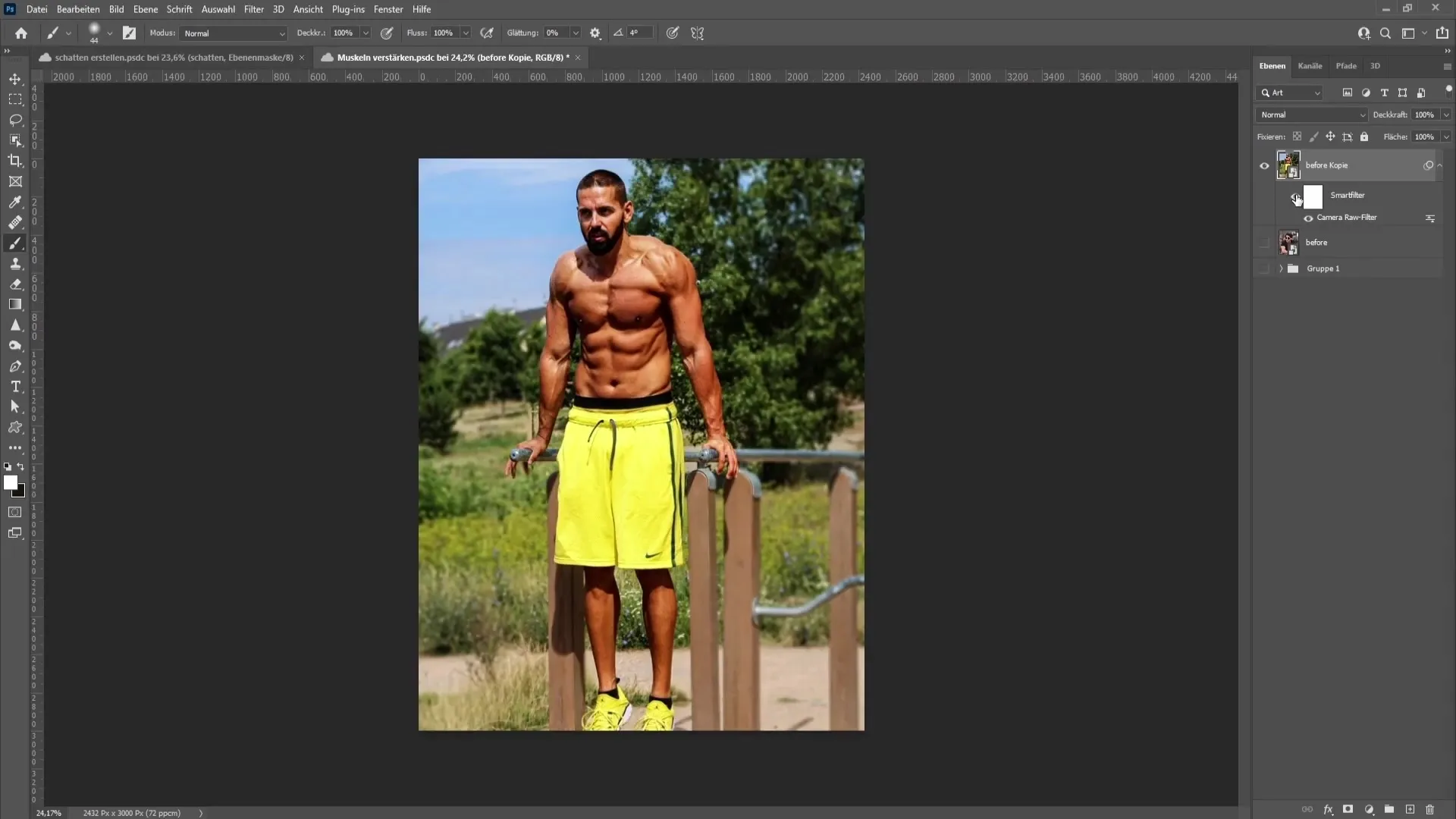
Per definire ulteriormente i muscoli, crea un nuovo livello. Cambia il metodo di riempimento in "Luce diffusa" e seleziona un pennello con 0% di durezza e una percentuale di opacità molto bassa (circa 10-20%). Dipingi delicatamente sulle zone più scure dei muscoli per enfatizzare la definizione senza renderlo innaturale.
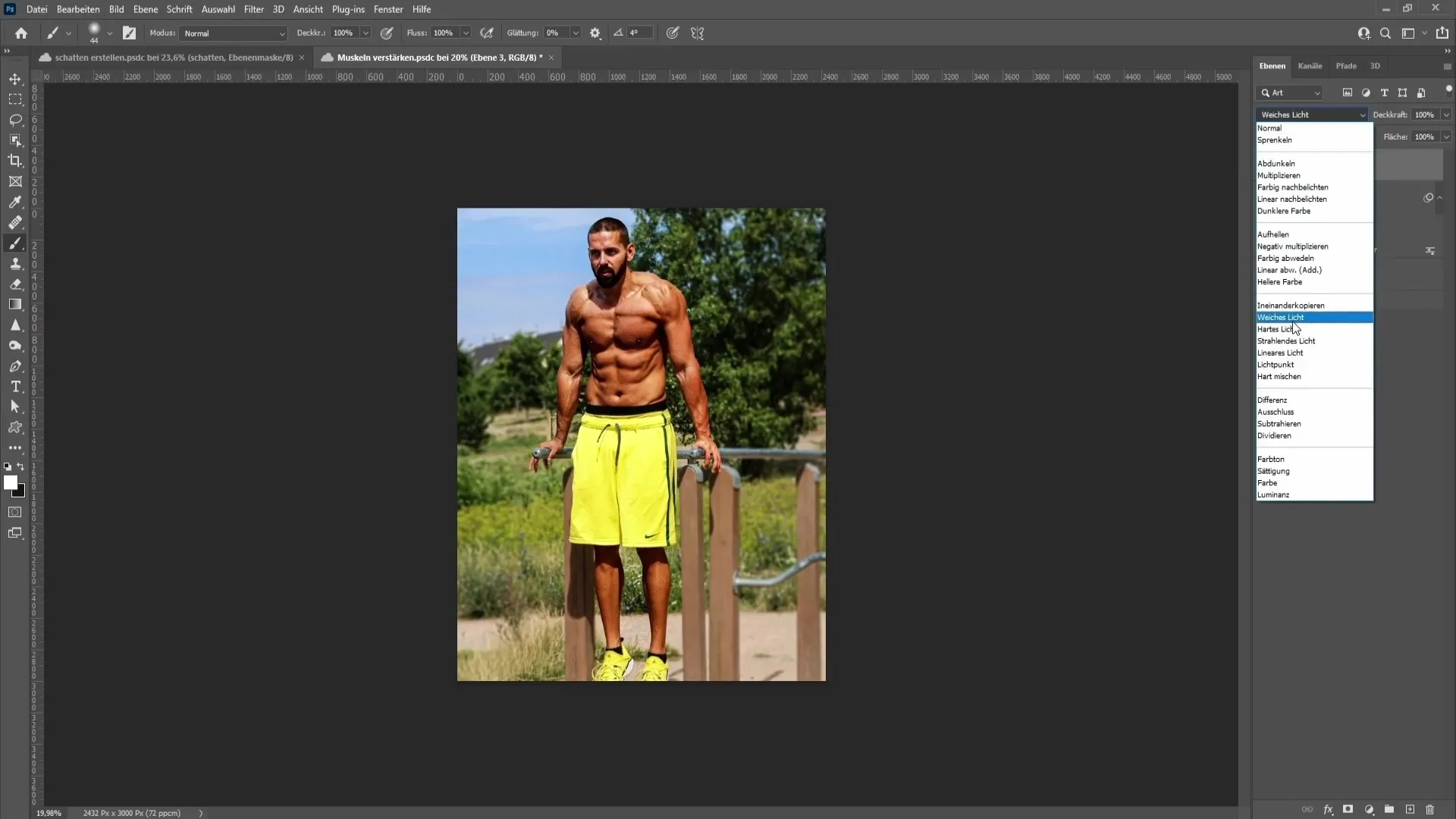
Una volta definite bene le zone scure, puoi anche dipingere con un colore bianco sulle aree più chiare per aumentare il contrasto. Per farlo, cambia colore premendo il tasto X.
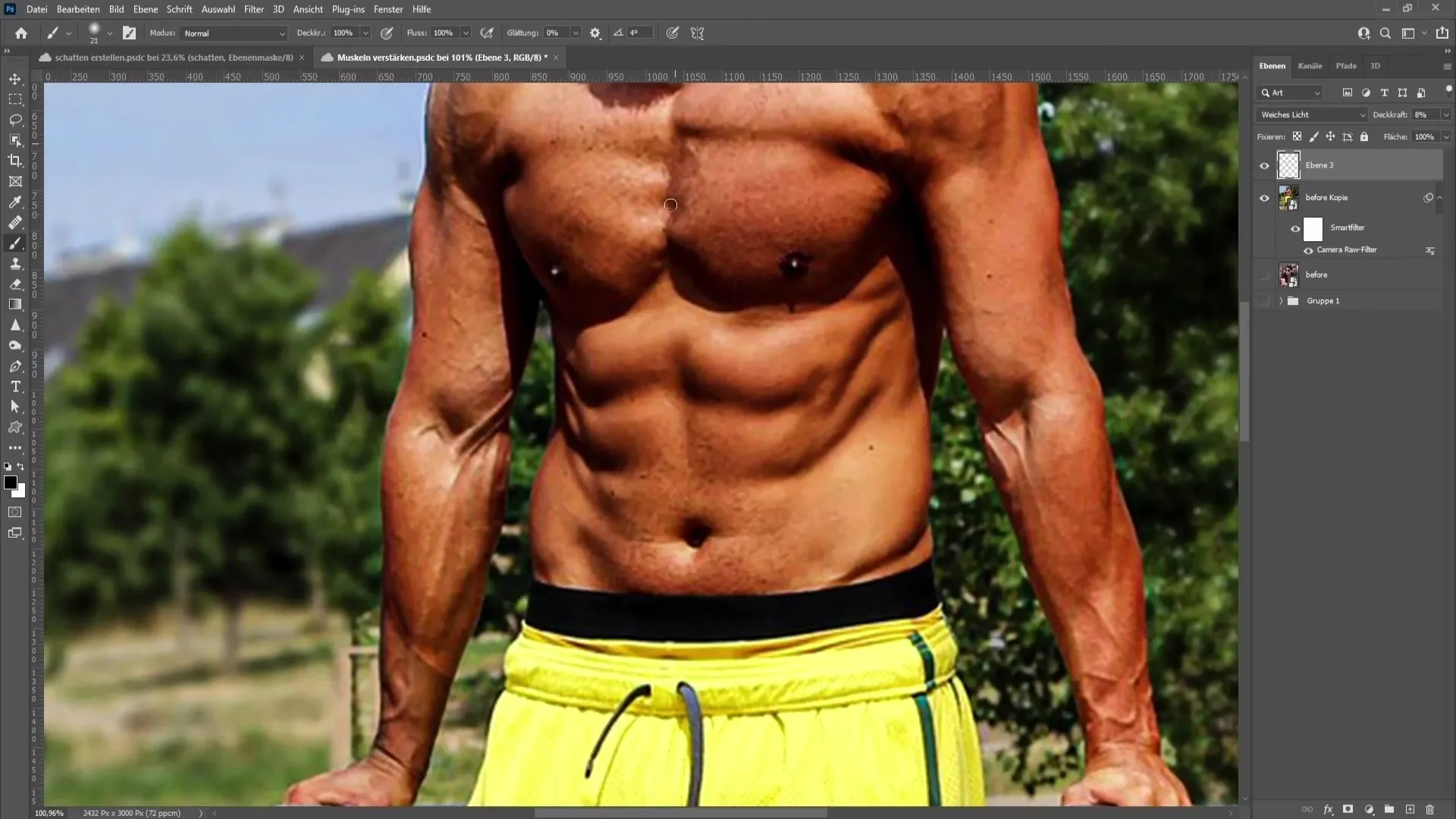
Ora che i muscoli sono definiti, passiamo alla fase più eccitante: gonfiare i muscoli. Se la tua immagine ha uno sfondo monocromatico, è utile selezionare e mascherare prima la persona per evitare di salvare lo sfondo. Usa il Tool "Soggetto" in "Selezione". Questo è importante per ottenere un effetto pulito.
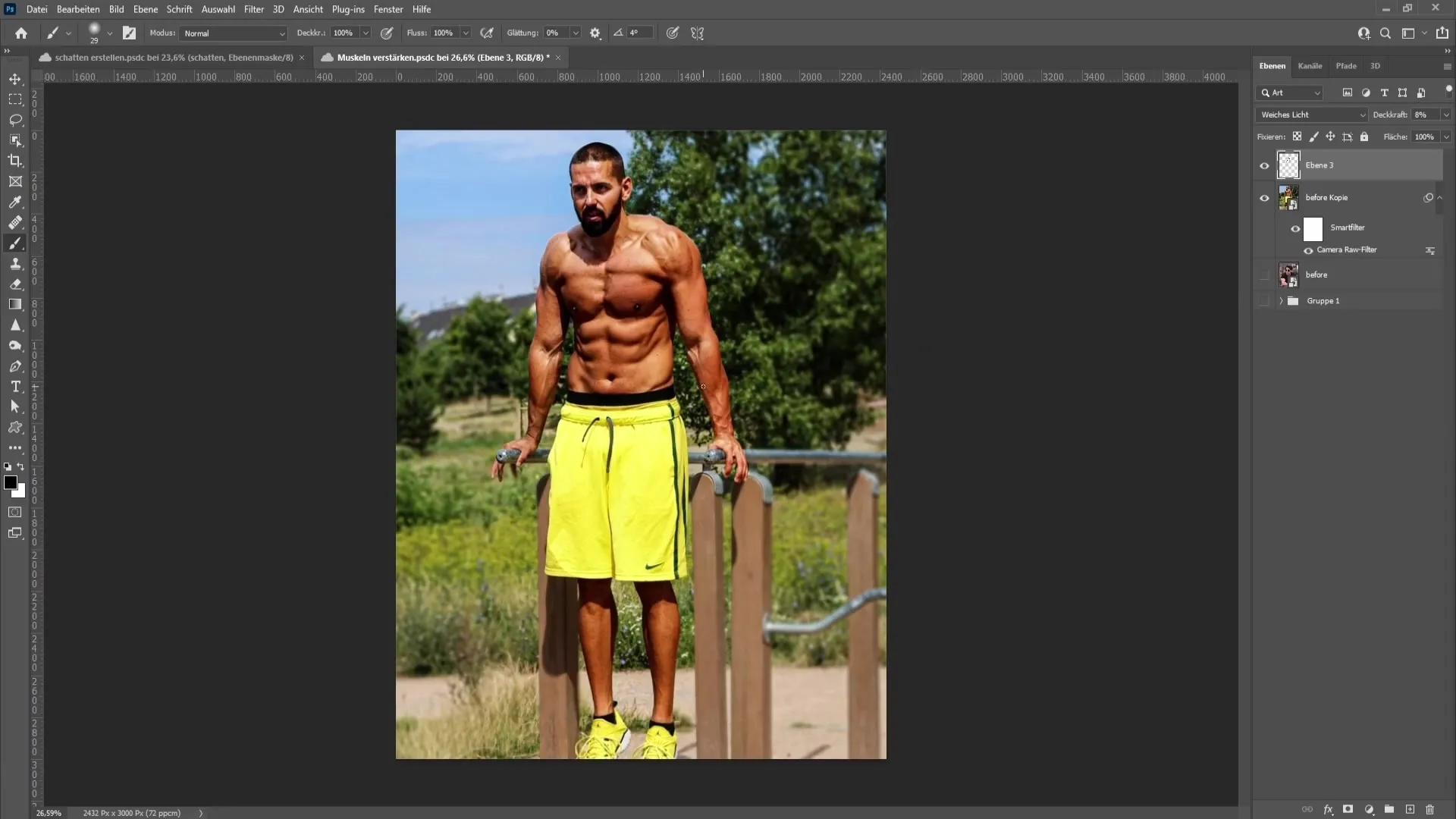
Crea una copia della selezione premendo "Ctrl + J" e poi vai al Filtro "Distorsione". Con lo strumento di gonfiaggio, puoi ora aumentare i muscoli; mentre regoli i muscoli, assicurati di mantenere i contorni per ottenere un effetto realistico.
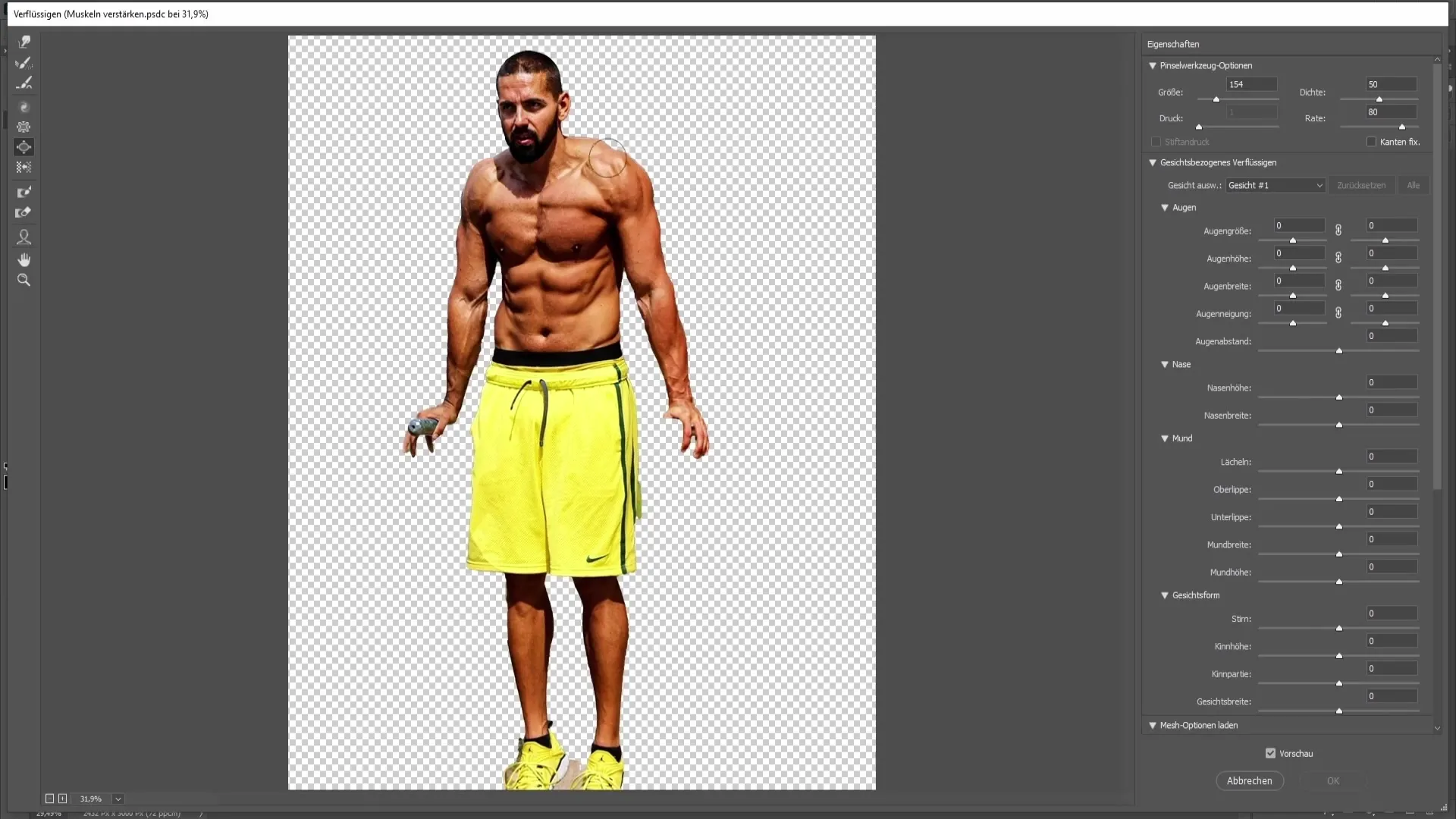
Quando soffi, tira delicatamente sui muscoli e fai attenzione a non superare i limiti. L'obiettivo è di ingrandire i muscoli senza perdere la naturalità della figura.
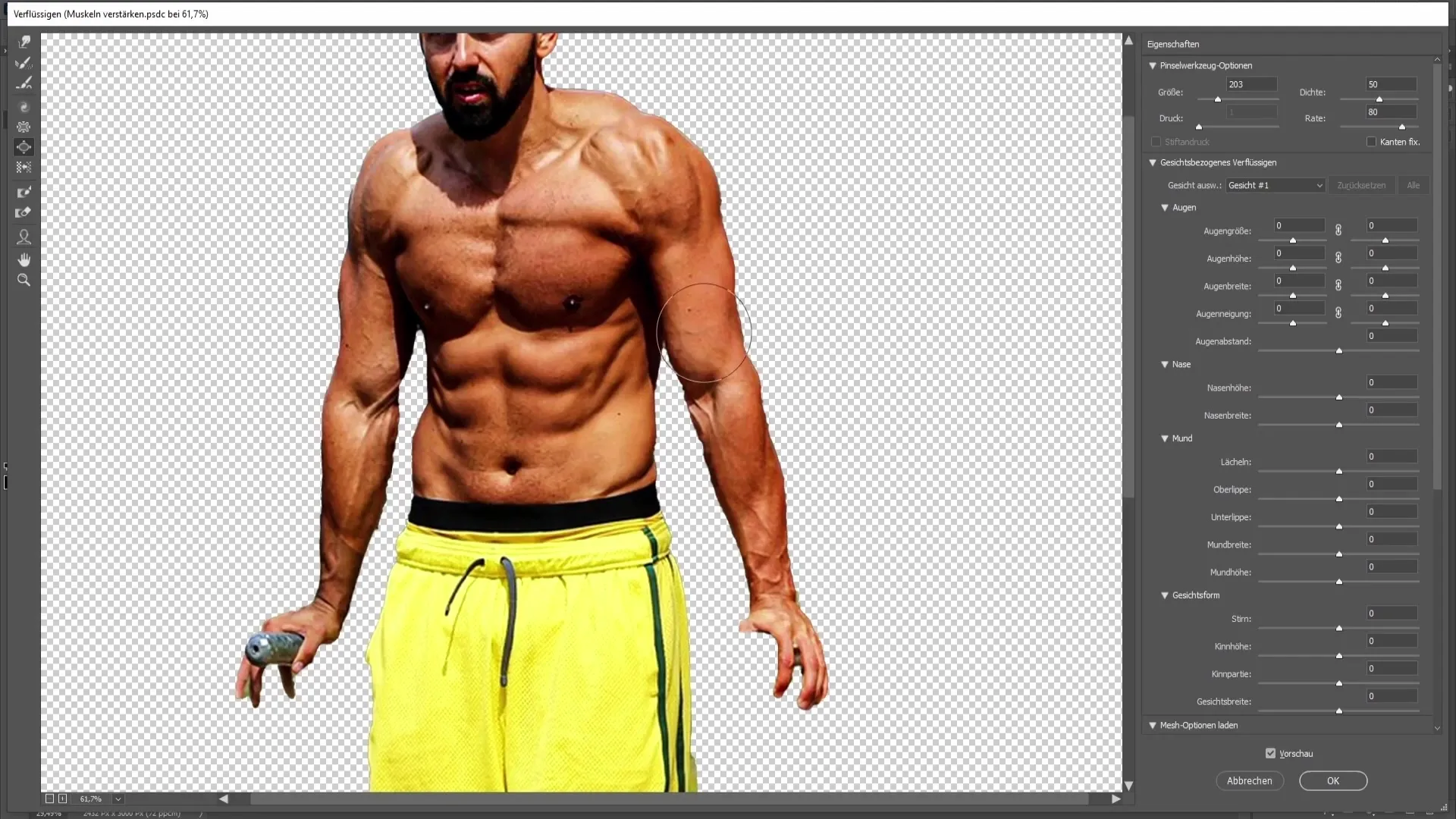
Puoi anche utilizzare lo strumento "Spostamento" per tirare leggermente i muscoli verso l'esterno. Evita di tirarci troppo forte per evitare che l'immagine sembri innaturale.
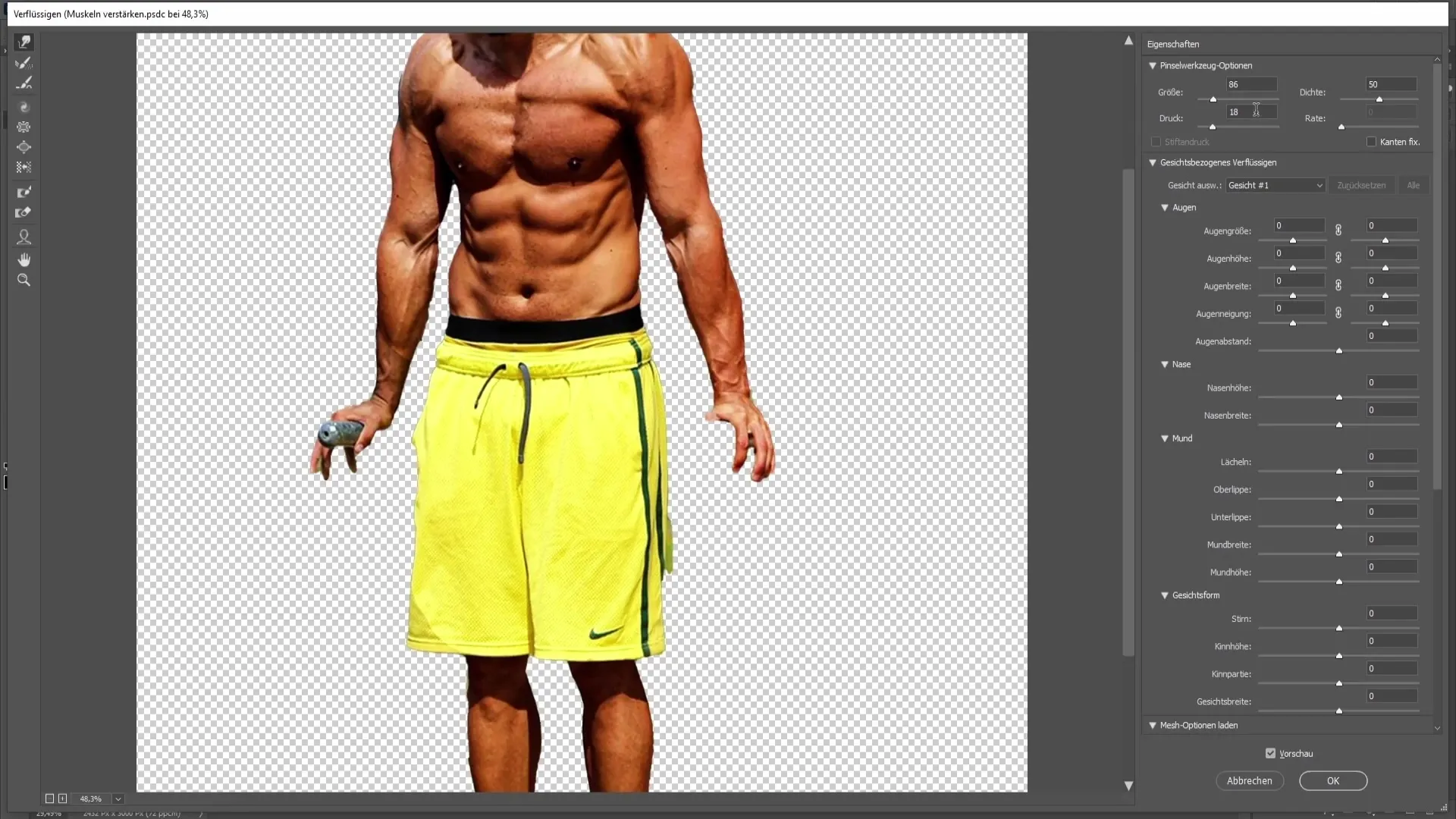
Dopo aver apportato tutte le modifiche desiderate, controlla il risultato finale per assicurarti che sia equilibrato. Eventualmente apporta modifiche per mantenere le proporzioni.
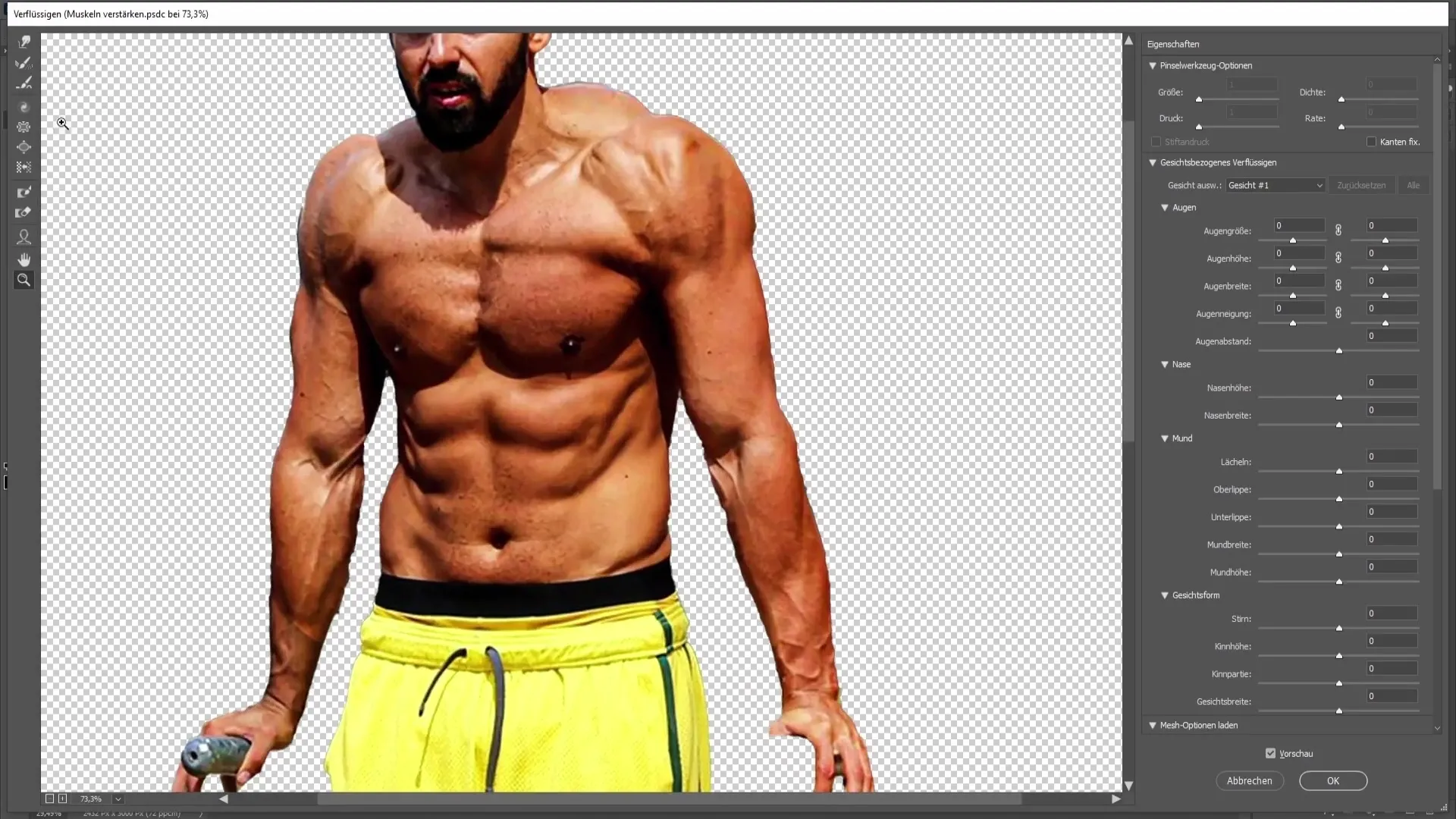
Se sei soddisfatto del risultato finale, clicca su "OK" per applicare le modifiche e chiudere il filtro.
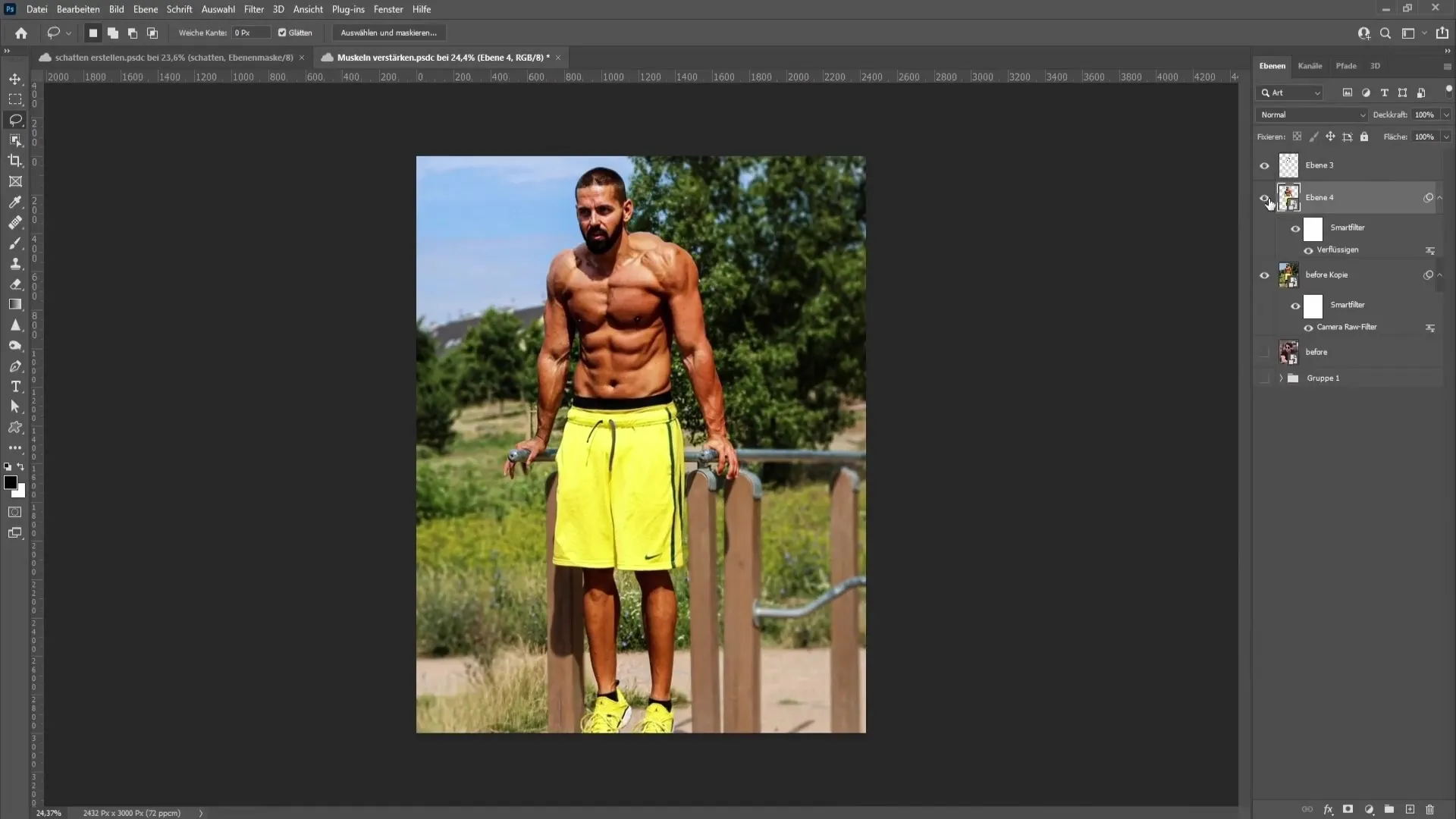
Riepilogo
In questo tutorial hai imparato come ingrandire e definire i muscoli in Photoshop utilizzando diversi filtri e tecniche di design. Utilizzando oggetti intelligenti, il filtro Camera RAW e la funzione Liquify, è possibile ottenere risultati sorprendenti.
Domande frequenti
Cos'è un oggetto smart e perché è importante?Gli oggetti smart permettono di lavorare in modo non distruttivo, consentendo di apportare modifiche in seguito in qualsiasi momento.
Come posso regolare la saturazione senza rendere la pelle innaturale?Se la pelle è già abbronzata, non aumentare la saturazione. Per i toni della pelle più pallidi, un lieve aumento può aiutare.
Posso regolare i muscoli senza utilizzare il filtro Camera RAW?Sì, ma il filtro Camera RAW offre molti strumenti potenti che ti aiutano a definire chiaramente i muscoli e ad aumentare il contrasto.


